Come rimuovere il programma appeso su iPhone. Cosa fare se il download dell'applicazione si blocca da App Store su iPhone e iPad
- Applicazione in "in sospeso"? Un riavvio aiuterà!
- Il caricamento del programma dipende? Metti in pausa e riavvia il download!
- L'accesso e l'uscita dall'account risolveranno il problema delle applicazioni sospese
- Applicazioni non completamente scaricate? Usa iTunes!
- Alcuni altri motivi per "aspettare" le applicazioni su iPhone e iPad
- 1. Assicurarsi che il dispositivo sia connesso a Internet.
- 2. Fare clic sull'icona dell'applicazione
- 3. Riavvia il dispositivo
- 4. Eliminare l'applicazione e scaricarla di nuovo.
- 5. Scarica qualsiasi altra applicazione.
- 6. Esci dal tuo account ID Apple.
- 7. Sincronizza il tuo dispositivo con iTunes
- Cosa fare se l'iPhone o l'applicazione si blocca
- 1. Controllare l'accesso alla rete
- 2. Fare clic sull'icona
- 3. Riavvia il tuo iPhone o iPad.
- 4. Elimina e ricarica l'applicazione.
- 5. Scarica qualsiasi altra applicazione.
- 6. Disconnettersi e ricaricare il gadget.
- 7. Sincronizzare i dati con iTunes
- 8. Aspetta
Ciao a tutti! Recentemente, ho riscontrato un problema piuttosto insolito: sul mio iPhone, le icone di diverse applicazioni sono diventate grigie e le parole "in attesa" o "pulizia" sono apparse sotto. Di solito questo accade quando il programma viene aggiornato - inizia a scaricare di nuovo, il messaggio "in attesa" (questo è se non ce l'hai) appare, dopo pochi secondi il download scompare e inizia. Situazione standard.
Ma questa volta c'erano diverse applicazioni in sospeso e, nonostante la buona connessione Internet, il download non è iniziato. Perché ci sono download! Anche in vari modi, e non ha funzionato. Uno strano problema, ma può e deve essere risolto. Ora scopriamo come, andiamo!
Naturalmente, nonostante il titolo dell'articolo includa l'iPhone, tutti i seguenti metodi funzioneranno su iPad, iPod Touch e qualsiasi altro dispositivo Apple sul sistema operativo iOS (verrà ancora rilasciato :))
Applicazione in "in sospeso"? Un riavvio aiuterà!
Iniziamo con le opzioni più semplici e passiamo gradualmente a quelle più complesse. E la manipolazione più semplice ed economica sarà il solito riavvio del dispositivo. Sì, sì, questa è la soluzione più popolare che ha aiutato molti. Basta riavviare il dispositivo e con un alto grado di probabilità dopo che la scritta "in attesa" dall'icona dell'applicazione scomparirà e il download riprenderà.
Perché e in quali casi funziona? Molto probabilmente, stai tentando di aggiornare o scaricare un'applicazione di grandi dimensioni rete cellulare e Apple semplicemente non consente che ciò accada e le applicazioni si bloccano. Quindi, il riavvio è uno dei punti per risolvere questo problema. Maggiori informazioni su questo.
Il caricamento del programma dipende? Metti in pausa e riavvia il download!
Il secondo modo per sbarazzarsi delle applicazioni "in attesa" è di riprendere il download. L'unico inconveniente è che nel solito modo - fare clic sull'icona più volte, è improbabile che sia fatto. Dovrai trovare questo particolare programma nell'app store. La sequenza di azioni è la seguente:
- Vai a App Store .
- Stiamo cercando un'applicazione che si blocca in stato di inattività.
- Fai clic sul pulsante "Installa".
- L'applicazione viene aggiornata o reinstallata.
A proposito, se qualcosa non va, prova a riavviare l'App Store e ripristinare la sua cache. Per questo c'è.
L'accesso e l'uscita dall'account risolveranno il problema delle applicazioni sospese
A volte, esci dal tuo conto ID Apple e riprovare. Uno dei modi più universali - aiuta anche a sbarazzarsi di. Cosa posso dire su alcuni programmi di attesa :)
L'algoritmo delle azioni è semplice: prima uscita dall'account:
- Apri le impostazioni.
- Noi premiamo iTunes Store , App Store.
- In alto vediamo il tuo ID Apple, fai clic su di esso.
- Esci
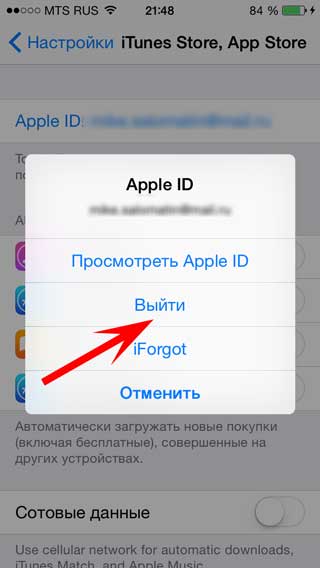
Per sicurezza, riavviamo e ripetiamo tutti i passaggi nell'ordine inverso, ad es. vai all'account sul tuo telefono o tablet.
Applicazioni non completamente scaricate? Usa iTunes!
Puoi provare a scaricare il programma fino alla fine usando iTunes. Per fare ciò, effettuare le seguenti operazioni:
- Colleghiamo iPhone o iPad al computer.
- Stiamo aspettando che iTunes rilevi il dispositivo.
- Clicca sulla scheda dell'applicazione.
- Eseguiamo la sincronizzazione.
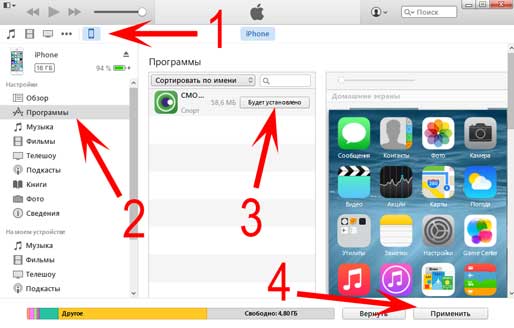
Successivamente, in iTunes è possibile gestire tutti i programmi presenti sul dispositivo. Compreso "in attesa". Cerchiamo di aggiornare, eliminare o scaricare di nuovo.
Alcuni altri motivi per "aspettare" le applicazioni su iPhone e iPad
Se tutti i metodi precedenti non hanno aiutato, ecco a cosa dovresti prestare attenzione:
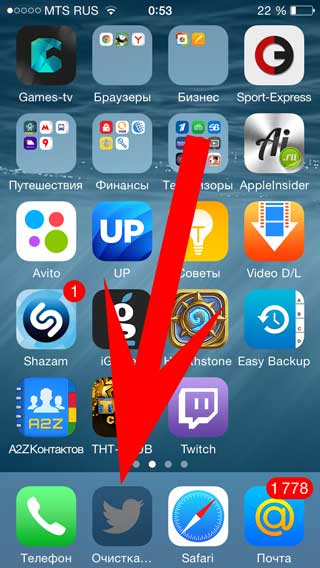
Come puoi vedere, i metodi sono piuttosto diversi e non esiste una soluzione. Qualcuno aiuta a riavviare, altre azioni. Ma allo stesso tempo sono abbastanza semplici e non ci vorrà molto tempo per provarli assolutamente!
PS Ma se tutto lo stesso qualcosa non funziona - quindi metti Mi piace e scrivi nei commenti, scopriamolo insieme!
Il tentativo di installare un'applicazione da App Store ha portato a un'icona appesa su uno dei desktop? La situazione è abbastanza comune, specialmente se sei abituato a scaricare molte applicazioni sul tuo dispositivo. Questo errore può apparire dopo il ripristino da un backup. Non importa in quali circostanze è sorta, le nostre istruzioni ti aiuteranno ad affrontare il problema.
1. Assicurarsi che il dispositivo sia connesso a Internet.
Prima di iniziare i passaggi attivi per correggere un download congelato, assicurarsi che il dispositivo disponga di una connessione Internet. Puoi farlo, ad esempio, caricando qualsiasi pagina in Safari.
Gli hang di download sono spesso associati a una scarsa connessione a Internet (o alla mancanza di essi), ma se questo non è il caso, passare all'elemento successivo.
2. Fare clic sull'icona dell'applicazione
Non meno una situazione rara, il download si ferma. Prova a fare clic sull'icona dell'applicazione e attendi qualche secondo. Se il problema era in una pausa banale, allora vedrai che il processo di avvio continua. Altrimenti, andiamo oltre.
3. Riavvia il dispositivo
Come molti bug iOS, questo può correggere dopo. Per riavviare il dispositivo, tieni premuti contemporaneamente i pulsanti Home e Power fino a quando il logo Apple appare sullo schermo. Dopo il riavvio dell'iPhone o dell'iPad, controlla se il problema persiste.
4. Eliminare l'applicazione e scaricarla di nuovo.
Un errore durante il download di un'applicazione da App Store può essere facilmente corretto mediante il nuovo download. Per appendere un'applicazione, mantieni l'icona per qualche secondo fino a quando le icone dell'applicazione iniziano a spostarsi. Successivamente, fai clic sulla croce nell'angolo in alto a destra dell'icona dell'applicazione problematica.
5. Scarica qualsiasi altra applicazione.
Il metodo non sempre aiuta, tuttavia, sono stati rilevati casi positivi. Scarica qualsiasi app gratuita dall'App Store e controlla cosa succede a chi è appeso. Se questo non aiuta - vai alla "artiglieria pesante"
6. Esci dal tuo account ID Apple.
Se gli elementi precedenti non sono stati di aiuto, prova a uscire dall'account ID Apple, quindi accedi di nuovo, preferibilmente con un ID Apple diverso. Per questo:
Passaggio 1. Vai su Impostazioni -> iTunes Store, App Store
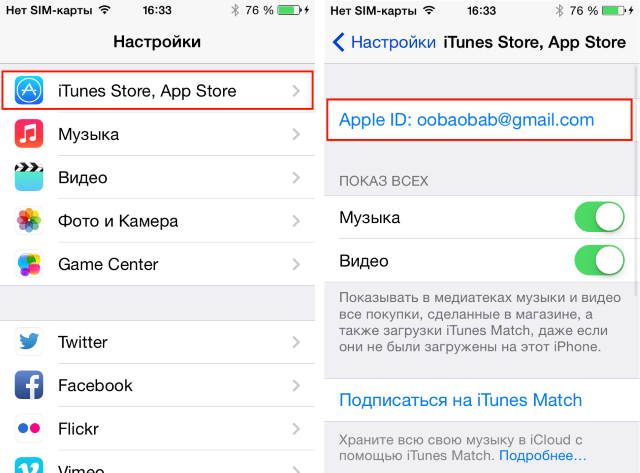 Passaggio 2. Fai clic sul tuo ID Apple in alto.
Passaggio 2. Fai clic sul tuo ID Apple in alto.
Passaggio 3. Selezionare Esci.
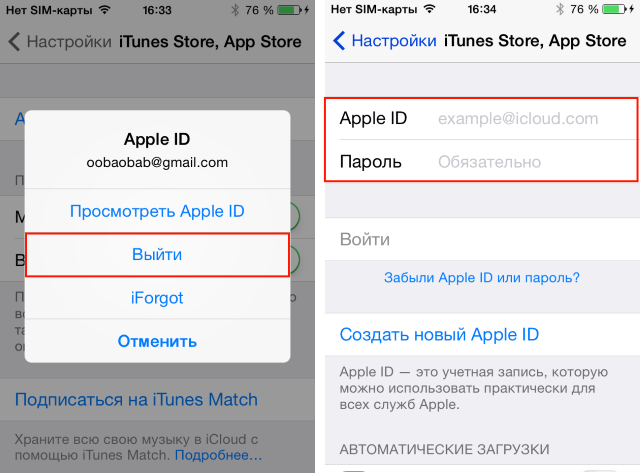 Passaggio 4. Nei campi vuoti, inserisci i dettagli di un altro ID Apple (se non ne hai uno, inserisci i dettagli del tuo account)
Passaggio 4. Nei campi vuoti, inserisci i dettagli di un altro ID Apple (se non ne hai uno, inserisci i dettagli del tuo account)
7. Sincronizza il tuo dispositivo con iTunes
Anche se preferisci la sincronizzazione con iCloud, il processore multimediale di iTunes può offrirti un ottimo servizio, specialmente quando altri elementi non aiutano. Collega semplicemente il tuo iPhone o iPad al computer, apri iTunes e attendi che finisca il processo di sincronizzazione.
È estremamente raro, ma succede che il problema non si trova nel dispositivo dell'utente, ma nei server dell'App Store. Inoltre, vi è la probabilità di un aggiornamento dell'applicazione che ti serve nel momento in cui hai iniziato a scaricare. Pertanto, se nessuno dei metodi ti viene in mente, attendi qualche istante e l'icona che è odiata può essere o.
Succede così che le applicazioni nell'iPhone si blocchino. Ciò accade, ovviamente, estremamente raramente, ma quando l'iPhone smette di rispondere ai comandi contemporaneamente, tutti si comportano diversamente. Ci sono persone che semplicemente spengono e riaccendono il dispositivo. Naturalmente, dopo lo spegnimento, tutto funziona come dovrebbe di nuovo. Bene, ci sono un certo numero di persone che, per qualsiasi errore, stanno correndo per riparare il loro smartphone. Voglio consigliare in questo caso un paio di altre opzioni che meritano l'attenzione dei proprietari di iPhone.
Cosa fare se l'iPhone o l'applicazione si blocca
- Quindi, la prima opzione è spegnere e riaccendere lo smartphone. Tutto è chiaro qui.
- Metodo 2: in caso di blocco di un'applicazione, puoi provare a premere il pulsante "Blocca" situato nella parte superiore della custodia dell'iPhone. Successivamente, è necessario tenerlo premuto fino a quando i pulsanti "Off" e "Annulla" vengono visualizzati sullo schermo. Dopo averli visualizzati, è necessario rilasciare il pulsante di blocco, tenere premuto il pulsante Home fino a quando lo smartphone non chiude l'applicazione bloccata.
Ma questo metodo a volte non aiuta. Ad esempio, un giorno non sono riuscito a passare. Mi è stato inviato un sacco di sms arrabbiati, decine di chiamate sono state sprecate e sono andato serenamente in giro per i miei affari, vedendo che il mio iPhone non mi dava segnali (considerando che era acceso). Quando finalmente mi trovarono, si scoprì che tutte le chiamate erano passate, non c'era il segnale di linea, ma il telefono non reagiva affatto. Nessuna chiamata persa, nessun SMS con il fatto che mi hanno chiamato. Niente! Quindi ho prima acceso e spento il dispositivo. Non ha aiutato. Quindi eseguì il secondo metodo sopra descritto. Anche la reazione zero. Stavo per portarlo al centro di servizio, ma ho usato un altro, terzo metodo.
- Se ci fosse un qualche tipo di malfunzionamento nel tuo iPhone, devi tenere contemporaneamente premuti due pulsanti: il blocco e il pulsante Home (sotto lo schermo). Dopo una breve attesa, vedrai la familiare "piccola mela" sullo schermo. Ora è necessario rilasciare entrambi i pulsanti e attendere un po '. Il tuo iPhone si riavvierà, scartando tutti gli inutili dalla memoria e tornerà in vita come prima.
Se tutti e tre i metodi non aiutano, la questione è più seria. In questo caso, è necessario contattare i rappresentanti del servizio Apple autorizzati, i cui indirizzi sono disponibili sul sito Web della società nella sezione "Supporto".
Il sistema operativo iOS è caratterizzato da alta velocità, stabilità e affidabilità. Ma, nonostante tutte queste qualità, ha problemi, perché più la piattaforma mobile diventa complessa, maggiore è la probabilità di errori.
A volte, gli utenti di iPhone e iPad, quando provano a scaricare un'app o un aggiornamento dall'App Store, riscontrano un problema di "blocco": il download si arresta in modo imprevisto e l'icona epp smette di mostrare segni di vita. Il fallimento si verifica in iOS 7, anche se si trova nelle versioni precedenti del software. Ci sono diversi modi per affrontare questo problema.
1. Controllare l'accesso alla rete
Il motivo del blocco del download potrebbe essere il più comune: la mancanza di una connessione Internet. Assicurati che il dispositivo abbia accesso alla rete aprendo qualsiasi pagina Web nel tuo Safari mobile. Se Internet va bene, vai avanti.
2. Fare clic sull'icona
Spesso gli utenti toccano accidentalmente le icone al momento dell'avvio, causando l'interruzione del processo. Tocca l'icona dell'applicazione per riprendere il download.
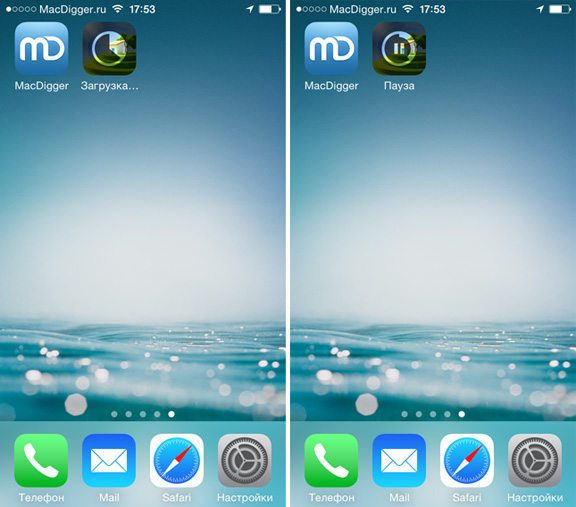
3. Riavvia il tuo iPhone o iPad.
Se i metodi precedenti non aiutano, forza il riavvio del tuo gadget, con conseguente ripristino dei dati temporanei. Per fare Hard reset , è necessario premere e tenere premuto contemporaneamente il pulsante superiore "Power" e il pulsante "Home". Tenerli insieme finché il display non mostra il logo Apple.
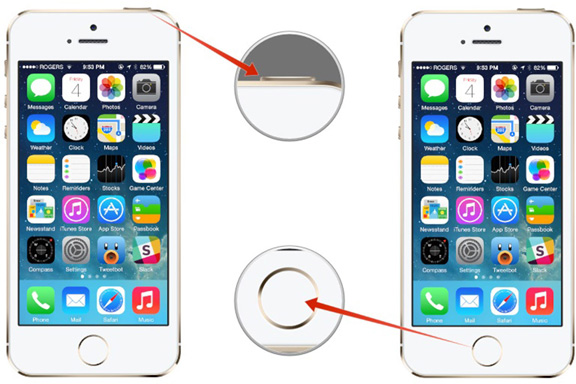
4. Elimina e ricarica l'applicazione.
Per rimuovere il "bloccato" durante l'installazione dell'applicazione, tenere premuto l'icona per alcuni secondi. Dopo averlo spostato nella modalità di spostamento / eliminazione, fare clic sulla croce nell'angolo in alto a sinistra dell'icona. La reinstallazione dell'app da App Store potrebbe risolvere il problema.
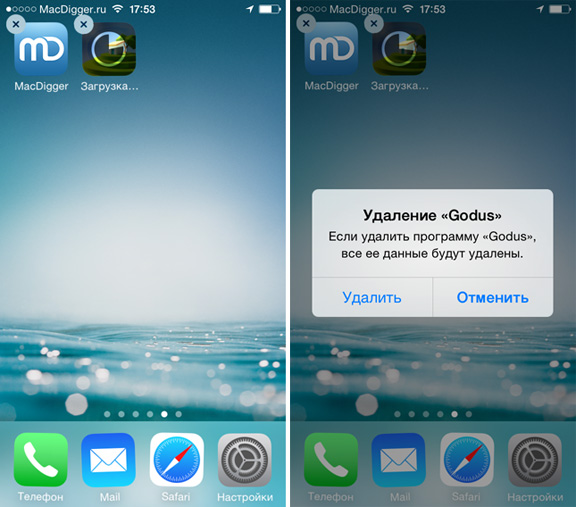
5. Scarica qualsiasi altra applicazione.
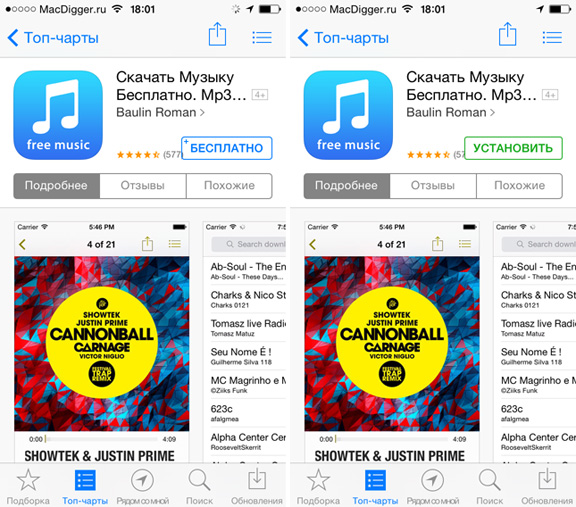
6. Disconnettersi e ricaricare il gadget.
Per portare ciò che è stato avviato, cioè per completare il download del gioco, dell'applicazione o dell'aggiornamento, è necessario uscire dall'account nel menu "Impostazioni iTunes Store, App Store" sistema operativo . Dopodiché, devi riavviare il dispositivo iOS e accedere di nuovo sotto il tuo account. Ora fai clic sull'icona dell'applicazione in attesa per riavviare il processo di download.
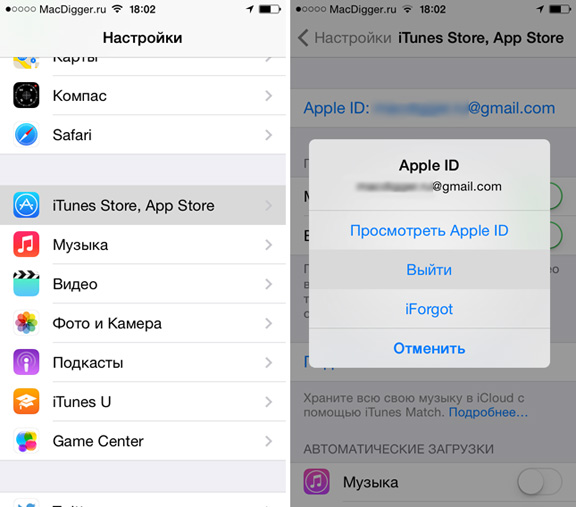
7. Sincronizzare i dati con iTunes
Per evitare problemi con il download dell'applicazione, puoi rimuoverlo dispositivo mobile e quindi scaricare tramite iTunes sul tuo computer. Quindi, usando la normale sincronizzazione, trasferisci il programma sul tuo iPhone o iPad.
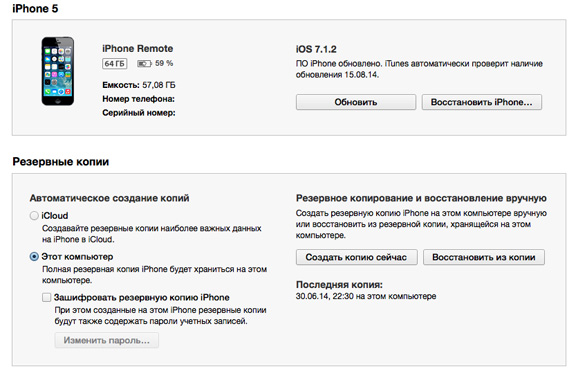
8. Aspetta
A volte il problema è causato da problemi temporanei sul server Apple. In questo caso, nessuno di questi metodi non sarà di aiuto. Aspetta un attimo: il problema sarà risolto da solo.
Hai visto un'interessante applicazione o gioco per te nell'App Store e ora vuoi installarlo sul tuo iPhone o iPad ? Rendilo semplice a chiunque, anche a una persona inesperta in termini di tecnologia di gestione. Ma cosa fare se il download stesso sull'icona si è bloccato e non si sposta? Questo accade abbastanza spesso, anche nella nostra esperienza, questo è stato ripetuto 3-5 volte, soprattutto se un'applicazione è stata scaricata su diversi dispositivi che giravano con un account Apple ID in una sola volta. Inoltre, un backup che hai recentemente ripristinato può essere la causa del problema. Tuttavia, le circostanze del problema, in effetti, non sono importanti quanto il problema stesso. In questo articolo descriveremo come puoi affrontarlo rapidamente e senza nervosismo per poter scaricare correttamente l'applicazione o il gioco desiderato.
- Assicurati che la tua connessione internet sia attiva.
Innanzitutto, prima di iniziare a risolvere il problema del congelamento dell'icona durante il download, è necessario assicurarsi che la connessione a Internet sia attiva al momento. Altrimenti, la ragione sarà estremamente chiara e semplice. Puoi controllare molto facilmente lanciando qualsiasi pagina web nel tuo browser.
Molto spesso accade che l'utente abbia trascurato o non abbia notato la connessione Internet disattivata con Wi-Fi o GSM. Se la ragione non si trova in questo, sentiti libero di procedere all'elemento successivo.
- Prova a fare clic sull'icona dell'applicazione con il download interrotto.
Un altro problema comune è l'arresto spontaneo del processo di download dell'applicazione . Per risolverlo, è stato stabilito empiricamente un modo molto efficace: è sufficiente fare clic sull'icona stessa e attendere alcuni secondi. In questo caso, il motivo potrebbe essere che tu o qualcun altro mettete accidentalmente in pausa il download. Un clic sull'icona riavvierà il processo di download.
- Riavvia il dispositivo
Gli utenti esperti di dispositivi Apple sanno che la maggior parte dei problemi immediati con l' iPhone o l' iPad sono risolti da un singolo riavvio (in alcuni casi, un riavvio di emergenza). C'è un riavvio normale e forzato. Nel tuo caso, avrai bisogno della seconda opzione, che viene eseguita come segue: tieni premuti contemporaneamente i pulsanti Home e Power per 3-5 secondi, dopodiché compare un logo Apple bianco sullo schermo nero. Solo dopo aver riavviato il dispositivo, verificare se il download è continuato o meno.
Molto spesso, questo metodo è il più efficace, ma anche se non aiuta, andare a un punto più radicale numero 4.
- Disinstalla l'app e scaricala nuovamente.
Se i tre metodi sopra elencati non ti aiutano, prova semplicemente a rimuovere l'applicazione dal dispositivo e a reinstallarla immediatamente. Chiunque conoscesse almeno un po 'di gadget Apple dovrebbe conoscere la procedura di rimozione: è necessario tenere una delle icone sul desktop per 2-3 secondi, dopo di che iniziano a tremare, e una croce apparirà nell'angolo di ciascuno. Per rimuovere un'applicazione non necessaria, fai clic sulla croce nell'angolo in alto a destra e conferma le tue intenzioni facendo clic su "Sì".
- Controlla se c'è un problema simile su altre applicazioni.
Il quinto metodo non è così ambiguo ed efficace come gli altri, ma non dovresti rifiutarlo neanche. Si trova dentro avvio normale qualsiasi altro programma dall'AppStore e la successiva verifica dell'applicazione problematica. Se, anche dopo questo, entrambi si sono fermati, e si trova senza alcun progresso, vale la pena procedere a misure molto più radicali e complesse.
- Esci dal tuo account ID Apple.
Francamente, le persone raramente raggiungono questo punto, avendo risolto tutte le loro domande di più modi semplici . Tuttavia, se devi ancora raggiungerlo e il problema richiede una soluzione completamente diversa, prova a disconnetterti dal tuo account ID Apple , quindi accedi di nuovo o accedi con un accesso diverso. Non sei sicuro di come farlo? In questo caso, segui la procedura passo passo:
Per prima cosa devi andare su Impostazioni dispositivo e trovare iTunes Store, App Store; Inoltre vedrai il tuo login sotto forma di e-mail in alto; Quando fai clic su di esso, vedrai il pulsante "Esci": dobbiamo usarlo.
- Sincronizza il tuo dispositivo con iTunes
Molti utenti esperti preferiscono stare al passo con i tempi, sincronizzando i loro dispositivi Apple attraverso lo storage cloud iCloud . È vero, la nota combinazione di iTunes multimediale non è andata da nessuna parte, rimane comunque il mezzo più efficace per interagire con il sistema e tutti i dati su un dispositivo che esegue il sistema operativo iOS. La stessa procedura di sincronizzazione con iTunes è estremamente semplice: connetti il tuo iPhone o iPad a un computer usando una porta USB e attendi la parola "Sync" nella parte superiore della finestra del programma.
Nei casi più rari, la causa del problema sopra descritto (nel blocco del download di un'applicazione) risiede nella stessa Apple, vale a dire nei server della società di Cupertino. Ancora meno spesso capita che durante il download dell'applicazione di cui hai bisogno in AppStore arriva un nuovo aggiornamento ad esso. Su questa base, anche tutti e sette questi metodi potrebbero diventare inutili. Meglio solo aspettare un po ', e il problema sarà risolto da solo. Se sei stanco di vedere l'icona odiata, mettila sul desktop più lontano in una delle cartelle e non ti verrà più incontro.
Applicazione in "in sospeso"?Il caricamento del programma dipende?
Perché e in quali casi funziona?
Il caricamento del programma dipende?
Applicazioni non completamente scaricate?
Il tentativo di installare un'applicazione da App Store ha portato a un'icona appesa su uno dei desktop?
Ma cosa fare se il download stesso sull'icona si è bloccato e non si sposta?
Non sei sicuro di come farlo?